- Kunnskapsdatabase
- CRM
- Oppføringer
- Gjennomgå datametrikk for avtalevisninger
Gjennomgå datametrikk for avtalevisninger
Sist oppdatert: 22 august 2025
Tilgjengelig med et av følgende abonnementer, unntatt der det er angitt:
-
Salg Hub Starter, Professional, Enterprise
For hver avtalevisning finnes det et sammendrag av informasjon om beløp, stadium og varighet, slik at du raskt kan forstå dataene og fremdriften for avtalene dine. Du kan navigere mellom ulike pipelines og visninger for å se på datametrikk for spesifikke undergrupper av avtaler. Disse dataene kan hjelpe deg med å identifisere trender og forbedringsområder for prosessene dine, samt prioritere hvilke avtaler du skal fokusere på. Du kan også tilpasse beregningene i egendefinerte avtalevisninger.
Vis datametrikk i en avtalevisning
- Gå til CRM > Avtaler i HubSpot-kontoen din.
- Naviger til rørledningen og visningen du vil se datainnsikten for.
- Som standard vises datainnsikten automatisk i alle visninger i liste- og tavlevisning.
- Hvis du vil skjule sammendraget, klikker du på Skjul beregninger øverst til høyre.
- Klikk på Vis beregninger for å vise sammendraget.

- Følgende informasjon er inkludert på kortet for datametrikk:
- Totalt avtalebeløp: summen av beløpene for alle avtaler i visningen, inkludert avsluttede avtaler. Gjennomsnittsbeløpet per avtale vises også, og dette beregnes ved å dividere det totale beløpet med antall avtaler med beløpsverdier.
- Vektet avtalebeløp: summen av de vektede beløpene for alle avtaler i visningen. Det gjennomsnittlige vektede beløpet per avtale vises også, og dette beregnes ved å dividere det totale vektede beløpet med antall avtaler med beløpsverdier, unntatt avsluttede, tapte avtaler.
- Beløpfor åpne avtaler: summen av beløpene for avtaler i åpne stadier (dvs. som ikke er avsluttet som vunnet eller tapt). Gjennomsnittsbeløpet per åpen avtale vises også, og dette beregnes ved å dividere totalsummen med antall avtaler med beløpsverdier i åpne faser.
- Beløp for avsluttede avtaler: summen av beløpene for avtaler i avsluttede vunne stadier. Gjennomsnittsbeløpet per avsluttet vunnet avtale vises også, og dette beregnes ved å dividere totalsummen med antall avtaler med beløpsverdier i avsluttede vunne stadier.
- Beløpfor nye avtaler: summen av beløpene for avtaler som er opprettet denne uken. Gjennomsnittet vises også, og det beregnes ved å dividere det totale beløpet for nye avtaler med antall nye avtaler.
- Gjennomsnittlig avtalealder: gjennomsnittlig antall dager fra avtalen ble opprettet til den ble avsluttet. For åpne avtaler inkluderer dette antall dager fra avtalen ble opprettet til i dag.
Merk: I kontoer med flere valutaer er datainnsikten basert på egenskapene Beløp i selskapsvaluta og Vektet beløp i selskapsvaluta. For å aggregere sammendragsdataene konverteres alle avtaler til selskapsvalutaen basert på valutakursen som er angitt i kontoen.
- Datamålingene oppdateres i sanntid når du gjør endringer i avtaler i visningen (f.eks. oppretter, sletter eller redigerer beløp/stadium for en avtale), eller når du oppdaterer filtrene i visningen.
Finn ut mer om hvordan du administrerer avtaler i listevisning eller tavlevisning.
Rediger datametrikk i egendefinerte avtalevisninger
Superadministratorer eller brukere som eier en egendefinert avtale visning, kan tilpasse de viste datametrikkene. Dette betyr at brukere som ikke er superadministratorer, bare kan tilpasse visninger som de har opprettet.
Slik redigerer du datametrikk:
- Gå til CRM > Avtaler i HubSpot-kontoen din.
- Naviger til rørledningen og den egendefinerte visningen du vil redigere.
- Klikk på konfigurasjonsikonet settingsIcon øverst til høyre i delen Metrics.
- I dialogboksen kan du gjøre følgende:
- Redigere eksisterende beregninger: Hold musepekeren over en eksisterende beregning, klikk på editIcon redigeringsikonet, og konfigurer deretter Navn, Egenskap, Aggregering, Sekundær beregning eller filtre.
- Legg til beregninger: Klikk på Legg til ny beregning på venstre side, og tilpass deretter etter dine behov. Du kan legge til opptil seks beregninger totalt.
- Fjern beregninger: Hold musepekeren over en eksisterende beregning, og klikk deretter på X.
Når du er ferdig, klikker du på Bruk.
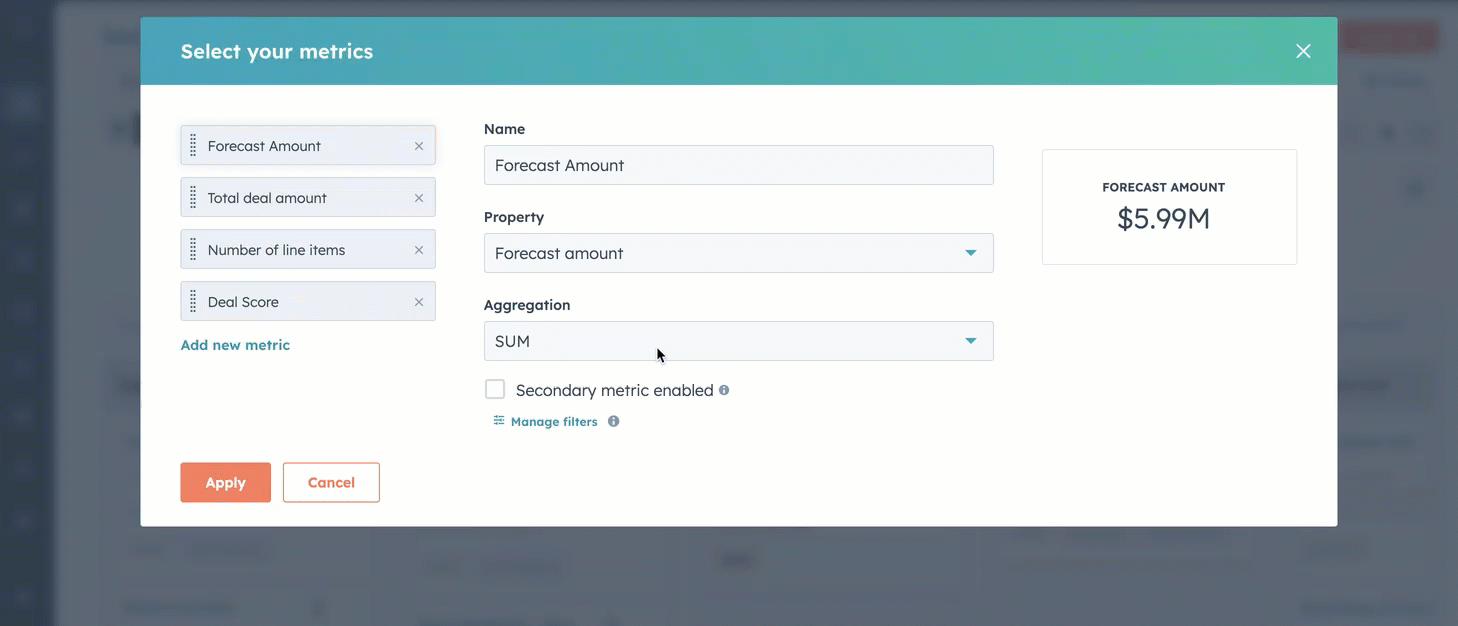
Administrere beregninger for andre objekter (BETA)
Hvis du har en Starter-, Professional- eller Enterprise-konto som er registrert i betaversjonen av Flexible CRM Views, kan du vise beregninger på kontakt-, firma- og saksindekssider.
Vis beregninger for andre objekter (BETA)
- Naviger til postene dine:
- I HubSpot-kontoen din navigerer du til CRM > Kontakter.
- Gå til CRM > Selskaper i HubSpot-kontoen din.
- Klikk på navnet på en visningsfane.
- Klikk på visningstypeknappen, og velg deretter et alternativ.
- Klikk på knappen Beregninger for å vise eller skjule beregningene.
Rediger beregninger for andre objekter på egendefinerte visningsfaner (BETA)
Superadministratorer eller brukere som eier en egendefinert visningsfane, kan tilpasse beregningene som vises. Dette betyr at brukere som ikke er superadministratorer, bare kan tilpasse visningsfaner som de har opprettet.
- Naviger til postene dine:
- I HubSpot-kontoen din navigerer du til CRM > Kontakter.
- Gå til CRM > Selskaper i HubSpot-kontoen din.
- Gå til CRM > Tickets i HubSpot-kontoen din.
- Klikk på navnet på en visningsfane.
- Klikk på visningstypeknappen, og velg deretter et alternativ.
- Klikk på knappen Metrics for å vise beregningene.
- Klikk på konfigurasjonsikonet settingsIcon øverst til høyre i delen Metrics.
- I dialogboksen kan du gjøre følgende:
- Redigere eksisterende beregninger: Hold musepekeren over en eksisterende beregning, klikk på editIcon Rediger-ikonet, og konfigurer deretter egenskapen, navnet, aggregeringen, sekundærberegningen eller filtrene.
- Legg til beregninger: Klikk på Legg til ny beregning, og tilpass deretter etter dine behov. Du kan legge til opptil seks beregninger totalt.
- Fjern beregninger: Hold musepekeren over en eksisterende beregning, og klikk deretter på X.
Når du er ferdig, klikker du på Bruk.
Eksporter eller bruk datainnsikt i andre verktøy
Du kan bruke data fra innsiktskortet i andre verktøy, for eksempel lister og rapporter, eller eksportere en fil med avtaledataene.
- Gå til CRM > Avtaler i HubSpot-kontoen din.
- Naviger til rørledningen og visningen du vil se gjennom datainnsikten for.
- Klikk på en verdi på innsiktskortet.

- I dialogboksen kan du gjøre følgende:
- Gruppere data: Velg en dimensjon for å gruppere avtalene. Du kan for eksempel vise det totale avtalebeløpet fordelt på teamene som eier avtalene.
- Bruk i liste: Opprett en ny statisk liste over avtalene som er inkludert i rapporten, eller legg til avtalene i en eksisterende statisk liste.
- Eksporter: eksporter en fil med avtalene og verdiene deres.
- Lagre som rapport: Lagre rapporten og legg den til i rapportlisten og/eller instrumentbordene dine.
- Klikk på X øverst til høyre for å lukke rapporten.
Slå datainnsikt på eller av for kontoen din
Hvis du er superadministrator, kan du slå avtalemålinger av eller på i avtaleinnstillingene. Når innsikt er slått på, vises innsiktskortet i alle avtalevisninger, men den enkelte bruker kan velge å vise eller skjule det hver gang han eller hun åpner visningen. Denne handlingen vil bare påvirke deres visning. Hvis det er slått av, skjules datainnsiktskortet i avtalevisninger for alle brukere.
- I HubSpot-kontoen din klikker du på settings innstillinger-ikonet i den øverste navigasjonslinjen.
- Naviger til Objects > Deals i menyen i venstre sidefelt.
- Klikk på fanen Indekstilpasning.
- Som standard er avtaleinnsikt slått på. Hvis du vil slå funksjonen av, slår du bryteren Vis avtaleinnsikt av.
- Hvis du vil slå funksjonen på igjen, slår du på bryteren Show Deal Insights.
